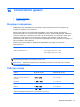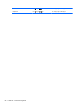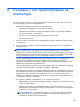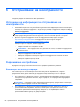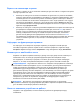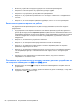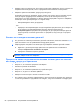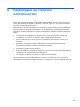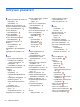User Guide - Windows 7
Table Of Contents
- Добре дошли
- Опознайте компютъра си
- Свързване към мрежа
- Свързване с безжична мрежа
- Свързване към кабелна мрежа (чрез допълнително устройство за скачване)
- Навигация с помощта на клавиатурата, жестове с пръсти и посочващи устройства
- Мултимедия
- Управление на захранването
- Изключване на компютъра
- Опресняване на софтуерното съдържание с Intel Smart Connect Technology (само при някои модели)
- Задаване на опциите на захранването
- Използване на режимите за икономия на енергия
- Използване на захранване от батерията
- Използване на външно променливотоково захранване
- Външни карти и устройства
- Дискови устройства
- Защита
- Защита на компютъра
- Използване на пароли
- Използване на антивирусен софтуер
- Използване на софтуер за защитна стена
- Инсталиране на критично важни актуализации за защита
- Използване на HP Client Security Manager
- Поставяне на допълнителен защитен кабел
- Използване на четеца за пръстови отпечатъци
- Поддръжка
- Архивиране и възстановяване
- Computer Setup (BIOS), MultiBoot и инструмент за хардуерна диагностика на компютъра на HP (UEFI)
- Поддръжка
- Технически данни
- Пътуване с или транспортиране на компютъра
- Отстраняване на неизправности
- Източници на информация за отстраняване на неизправности
- Разрешаване на проблеми
- Компютърът не може да стартира
- Екранът на компютъра е празен
- Софтуерът не функционира нормално
- Компютърът е необичайно топъл
- Някое от външните устройства не работи
- Безжичната мрежова връзка не работи
- Поставката на допълнителното външно оптично дисково устройство не се отваря за изваждане на CD или D ...
- Компютърът не открива допълнителното външно дисково оптично устройство
- Не се възпроизвежда допълнителен външен оптичен диск
- Филмът не се вижда на външен дисплей
- Процесът на запис на допълнителен външен оптичен диск не започва или спира, преди да е приключил
- Разреждане на статично електричество
- Азбучен указател
●
Включете устройството според инструкциите на съответния производител.
●
Погрижете се всички връзки на устройствата да бъдат здрави.
●
Погрижете се устройството да получава електрозахранване.
●
Уверете се, че устройството (особено ако то е по-старо) е съвместимо с операционната
система.
●
Уверете се, че са инсталирани правилните драйвери, както и че те
са актуализирани.
Безжичната мрежова връзка не работи
Ако дадена безжична мрежова връзка не работи според очакванията, опитайте следните
предложения:
●
За да разрешите или забраните безжично или кабелно мрежово устройство, щракнете с
десния бутон върху иконата Мрежова връзка на работния плот на Windows в областта за
уведомяване най-вдясно на лентата на задачите. За да разрешавате устройства, поставете
отметка в квадратчето
от опцията в менюто. За да забраните устройството, изчистете
квадратчето.
●
Уверете се, че безжичното устройство е включено.
●
Уверете се, че няма препятствия пред безжичните антени на компютъра.
●
Уверете се, че кабелният или DSL модем и неговият захранващ кабел са свързани
правилно и индикаторите им светят.
●
Уверете се, че безжичният маршрутизатор
или точката за достъп са правилно свързани
към захранващия адаптер и към кабелния или DSL модем, както и че индикаторите
светят.
●
Изключете и след това включете отново всички кабели, след което изключете
захранването и го включете пак.
Поставката на допълнителното външно оптично дисково устройство не
се отваря за изваждане на CD или DVD диск
1. Вкарайте края на кламер (1) в отвора за механично освобождаване в лицевия панел на
устройството.
2. Натиснете леко навътре с кламера, докато поставката на диска се освободи, и след това я
издърпайте навън (2), докато спре.
86
Приложение б Отстраняване на неизправности